怎么给Win10的事件查看器进行重命名自定义视图名称
今天给大家介绍一下怎么给Win10的事件查看器进行重命名自定义视图名称的具体操作步骤。
1. 首先打开电脑,进入桌面,点击左下角的开始图标,在打开的菜单中,依次找到"W---Windows 系统---控制面板"选项。

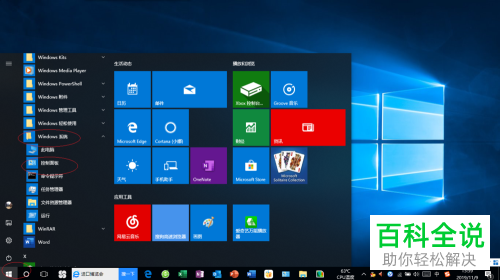
2. 在打开的控制面板页面,选择"系统和安全"选项,点击。

3. 在打开的页面,依次点击"管理工具---计算机管理"选项。
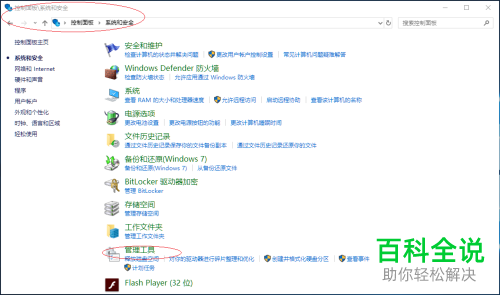

4. 在打开的页面,依次单击左侧的"计算机管理(本地)→系统工具"文件夹选项。

5. 然后接着依次单击"事件查看器---自定义视图---Windows 10"文件夹,在右侧点击"Windows 10,点击下方的重命名"选项。
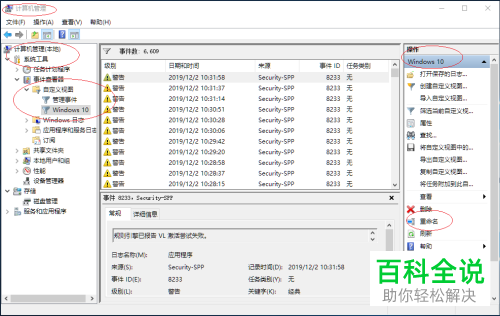
6. 最后进行重命名即可完成操作。
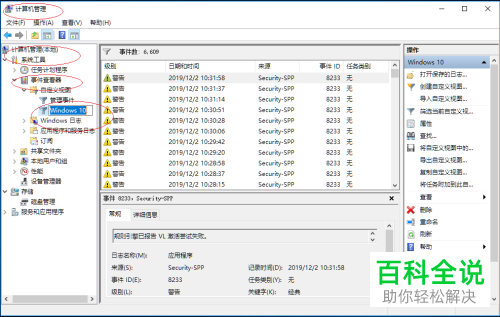
以上就是怎么给Win10的事件查看器进行重命名自定义视图名称的具体操作步骤。
赞 (0)

